
时间:2021-04-05 03:17:48 来源:www.win10xitong.com 作者:win10
最近总有很多用户在问一个问题,就是当电脑出现了win10如何安全清理磁盘垃圾的情况该怎么办?有可能我们都会遇到win10如何安全清理磁盘垃圾这样的情况吧,万一现在身边没有人帮忙,那我们自己试着来解决吧,大家跟着小编的步伐操作:1、在电脑桌面上,右键点击"此电脑",然后再打开的菜单栏选择【管理】打开。2、在打开的管理页面,找到存储栏中磁盘管理点击打开就搞定了。接下来就是今天的主要内容,详细说一下win10如何安全清理磁盘垃圾的详细解决办法。
推荐系统下载:笔记本Win10专业版
win10磁盘垃圾安全清理介绍
1.右键单击计算机桌面上的“这台电脑”,然后从菜单栏中选择[管理]。

2.在打开的管理页面上,在存储列中找到磁盘管理,然后单击打开。
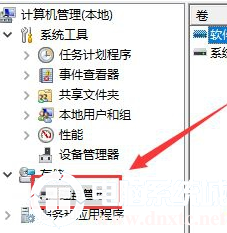
3.然后直接选择要清理的磁盘,然后右键单击选择属性打开。
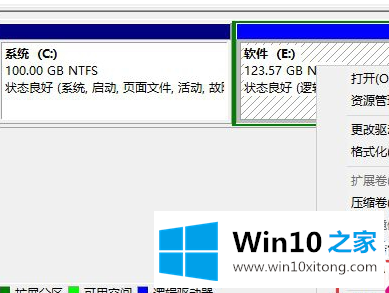
4.单击页面底部的“磁盘清理”按钮。

5.然后为打开的清理窗口选择已清理的文件,然后单击“确定”清理文件。
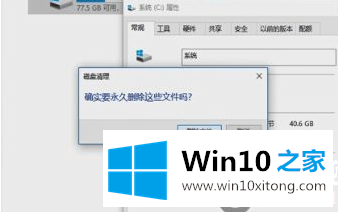
以上是边肖编译的Win10中删除未使用的数字证书的方法介绍。如果想了解更多的系统软件,可以关注win10 Home!
许多朋友都遇到了win10如何安全清理磁盘垃圾的问题,只需要按照上面小编说的方法去做,就可以解决,今天的内容到这里就结束了,如果问题还不能得到解决,可以用重装系统的办法进行解决,windows系统下载可以继续关注本站。